Paint.net fremstår som et ypperlig valg for de som søker en gratis, men likevel funksjonsrik bilderedigerer. Om du setter pris på Windows 10 sin standard Paint-app, men ønsker deg et bredere spekter av verktøy for redigering og tegning, vil Paint.net sannsynligvis være det foretrukne alternativet å installere.
Til tross for at Paint.net er gratis, er det under kontinuerlig utvikling. Du kan velge å installere den enten som en vanlig skrivebordsapplikasjon eller via Microsoft Store, men merk at sistnevnte krever et kjøp.
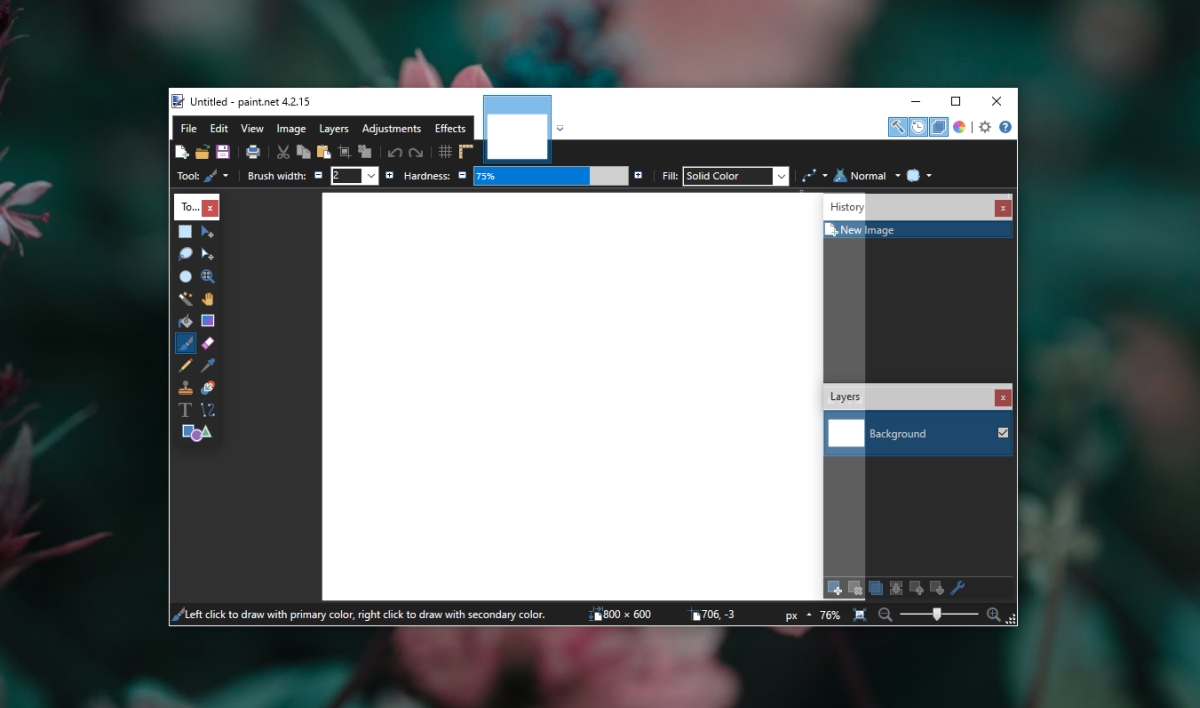
Problemer ved nedlasting av Paint.net
For å benytte Paint.net kostnadsfritt, er du nødt til å laste ned skrivebordsversjonen av programmet. Denne versjonen er like enkel å installere som de fleste andre skrivebordsprogrammer. Du vil motta en ZIP-fil som krever utpakking. Inne i den utpakkede mappen finner du en EXE-fil. Ved å kjøre denne filen vil installasjonsprosessen for Paint.net starte.
Feilsøking ved Paint.net installasjon
Dersom Paint.net EXE-filen ikke klarer å fullføre installasjonen, kan du forsøke de følgende løsningene.
1. Kjør EXE-filen som administrator
Installasjon av applikasjoner i Windows 10 krever som regel administratorrettigheter. Uansett om du installerer programmet for kun én bruker eller for hele systemet, anbefales det å bruke administratorrettigheter.
Høyreklikk på Paint.net sin EXE-fil.
Velg alternativet «Kjør som administrator» fra menyen.
Bekreft med brukernavn og passord for administrator.
Følg trinnene for installasjon, og Paint.net vil bli installert.
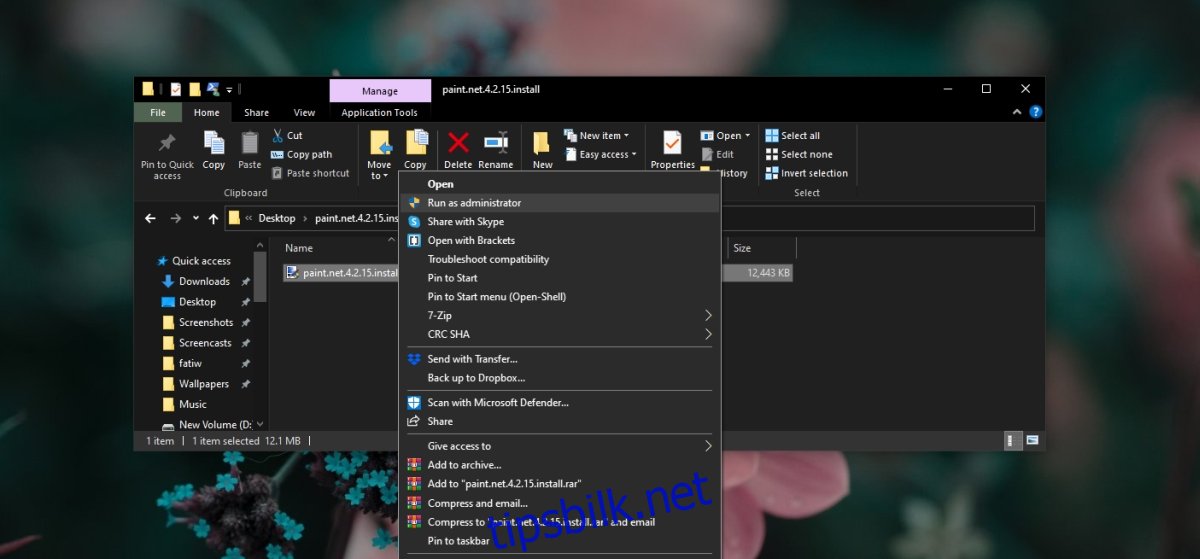
2. Installer .NET Framework fra Microsoft
Paint.net er avhengig av at .NET Framework er installert for å fungere. Om .NET Framework ikke finnes på systemet ditt, vil Paint.net i utgangspunktet installere det som en del av sin egen installasjonsprosess. Denne installasjonen er ikke alltid problemfri, og dersom Paint.net ikke lar seg installere, bør du forsøke å installere .NET Framework manuelt.
Last ned .NET Framework fra Microsoft.
Kjør EXE-filen med administratorrettigheter.
Installer .NET Framework.
Når installasjonen er fullført, kjør Paint.net sin EXE-fil.
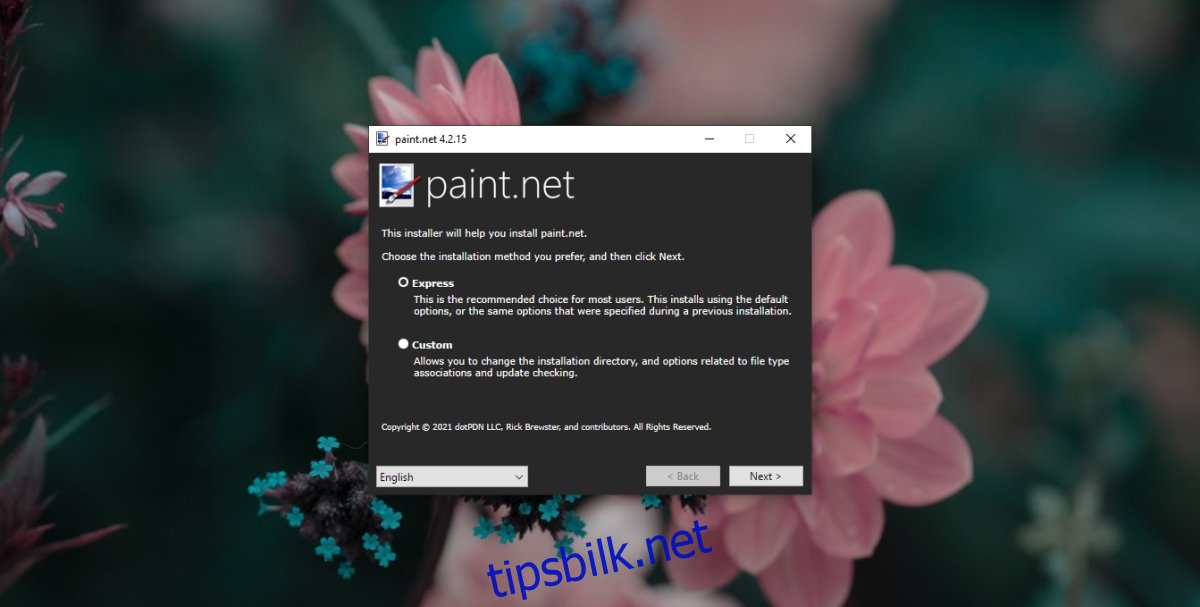
3. Bruk Express-installasjonsinnstillingene
Dersom du velger «Tilpasset» installasjon og endrer standard plassering for Paint.net, prøv heller å benytte Express-installasjonen. Dette vil installere programmet til den standardkatalogen som Paint.net foreslår.
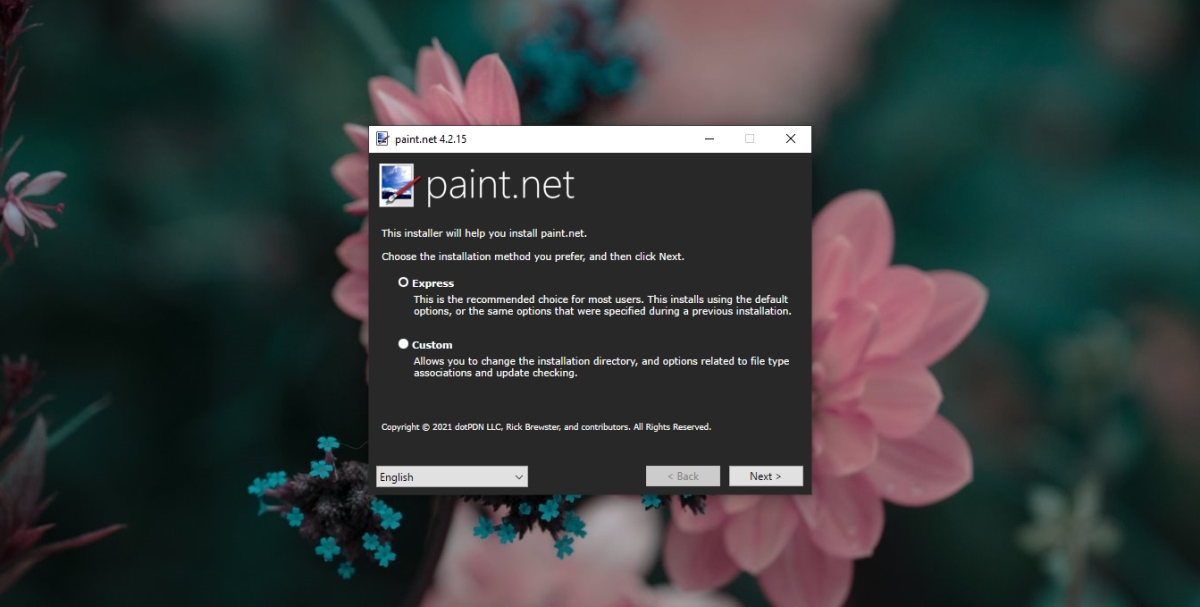
4. Installer ventende oppdateringer
Dersom det finnes ventende Windows 10-oppdateringer som krever installasjon eller omstart av systemet, bør du utføre dette nå. Installer alle ventende oppdateringer. Start deretter systemet på nytt selv om en oppdatering ikke krever det, og prøv deretter å installere Paint.net.
Oppsummering
Installasjonsproblemer med Paint.net oppstår gjerne på grunn av vansker med .NET Framework på systemet. Om .NET Framework allerede er installert, kan det være lurt å forsøke å avinstallere og installere det på nytt. Det er viktig å forsikre seg om at du bruker den nyeste versjonen av både .NET Framework og Paint.net.